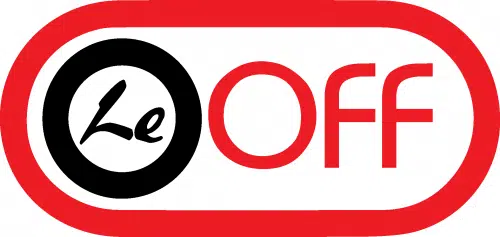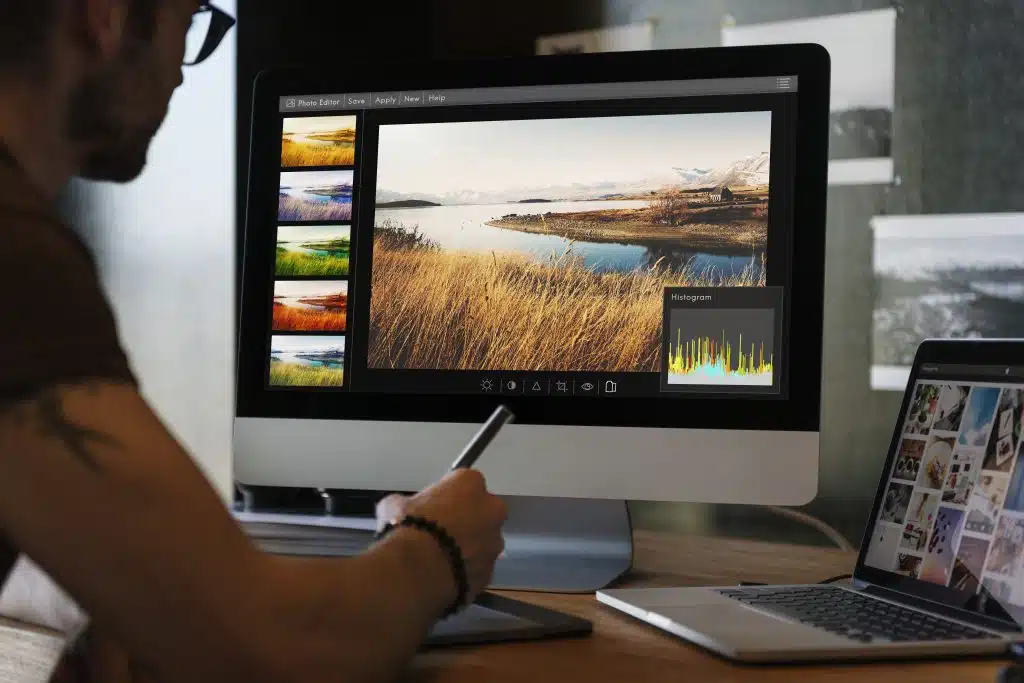MailChimp dispose d’un éditeur de photo intégré dans la plateforme avec lequel l’on peut utiliser les images de manière optimale. Avec cela, vous avez une liberté d’utilisation illimitée qui vous permet de redimensionner, recadrer, ajuster les images et même d’utilise les autocollants et filtres.
Alors, dans cet article il est question de vous montrer comment intégrer l’éditeur d’image MailChimp pour redimensionner une image et préserver sa qualité.
A voir aussi : L’entreprise Saponalia ouvre de nouveaux locaux à Peyruis
Plan de l'article
Accès à l’éditeur d’images MailChimp
Avant de procéder à une quelconque modification dans l’éditeur d’images, il faut d’abord télécharger l’image dans le studio de contenu MailChimp. La plupart des éditeurs MailChimp offrent des options qui permettent alors de redimensionner les images. S’il est par exemple question de donner une forme circulaire à l’image, on peut faire recours à un curseur Coins arrondis qui se trouve dans le bloc de contenu Image.
Pour ce qui est de la taille des images pour les e-mails, les modèles de Mailchimp font exactement 600 pixels de large. En d’autres termes, on peut utiliser des images ayant une largeur maximale de 1200 pixels. Cependant, l’éditeur d’image peut mettre votre image à une échelle qui permet de l’adapter au bloc de contenu auquel elle est ajoutée.
A lire aussi : Comment choisir le cadre idéal pour sa réunion ?
Si votre image est trop grande, vous verrez peut-être un avertissement lorsque vous ajouterez des images à un modèle. Cela apparaîtra probablement si l’image est plus grande que la plage de largeur maximale recommandée de 800 à 1200 pixels. Cliquez sur le lien Let’s fix it pour accéder à notre éditeur d’images et ajuster la taille de l’image.
Pour ceux qui démarrent sur l’éditeur Mailchimp, le moyen le plus rapide d’y accéder est d’aller sur :
- Content ou en ouvrant le studio de contenu ;
- Puis appuyer sur Mes fichiers ;
- Cliquer sur l’image à modifier, un menu déroulant va apparaître ;
- Sélectionner modifier l’image et le tour est joué. L’éditeur de photos sera lancé et vous aurez le choix sur les outils d’édition qui s’affichent.
Recadrer, redimensionner une image via Mailchimp
Il peut arriver que vous ayez besoin de recadrer ou redimensionner une image avec l’éditeur Mailchimp dans ce cas, il faut :
- Cliquer sur l’icône recadrer ou redimensionner
- Choisir l’un des quatre formats de recadrage les plus courants. Personnalisé, Carré, 4:3 ou 16:9
- Cliquer et faire glisser le recadrage pour l’ajuster selon vos besoins. Pour modifier chaque dimension séparément, il faut décocher la case située près de Verrouiller les dimensions.
- Cliquer sur enregistrer.
Modifier la taille d’une image
Voici comment modifier la taille d’une image :
- Cliquer sur l’icône recadrer ou redimensionner,
- Puis sur recadrages courants,
- Choisir personnalisé,
- Cocher la dimension de votre convenance et saisir une nouvelle largeur ou hauteur de l’image image.
Au cas où il y a modification de dimension, l’autre sera automatiquement ajustée afin de conserver les dimensions originales de l’image.
Ce qu’il faut savoir sur les images
Les formats utilisés lors de l’enregistrement des images dans l’éditeur Mailchimp sont le GIF, JPG et PNG. Le dernier est mieux pour conserver la transparence.
En ce qui concerne le profil couleur, il est recommandé d’enregistrer les images avec le mode couleur RVB.
Il ne faut pas oublier d’ajouter un texte de remplacement sur vos images, cela favorise l’optimisation des pages pour les moteurs de recherche.
Quant à la résolution, pour une fiabilité d’images, il faut avoir recours aux images ayant un ratio de pixels élevé avec des dimensions limitées.
La taille du fichier maximale doit être d’1 Mo. Pour la taille des images dans les landing pages et les e-mails, il existe des restrictions sur la largeur des images. Mailchimp adapte automatiquement la taille des images à l’e-mail.